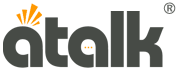Bút phiên dịch ATalk Pen 5 là máy dịch ngôn ngữ - một công cụ đắc lực hỗ trợ bạn trong việc học tập, làm việc và giao tiếp đa ngôn ngữ. Tuy nhiên, để sử dụng hiệu quả thiết bị này, bạn cần thực hiện các bước thiết lập ban đầu. Bài viết này sẽ hướng dẫn chi tiết cách thiết lập bút phiên dịch ATalk Pen 5, giúp bạn nhanh chóng làm quen và khai thác tối đa các tính năng của sản phẩm.
Nội dung
1. Khởi Động Bút Phiên Dịch ATalk Pen 5
- Bước 1: Nhấn và giữ nút nguồn nằm trên cùng phía bên trái của thiết bị ATalk Pen 5 trong khoảng 3 giây.
- Bước 2: Màn hình sẽ sáng lên, hiển thị logo của ATalk Pen 5.
- Bước 3: Sau khi logo xuất hiện, thiết bị sẽ tự động khởi động và truy cập vào giao diện chính.
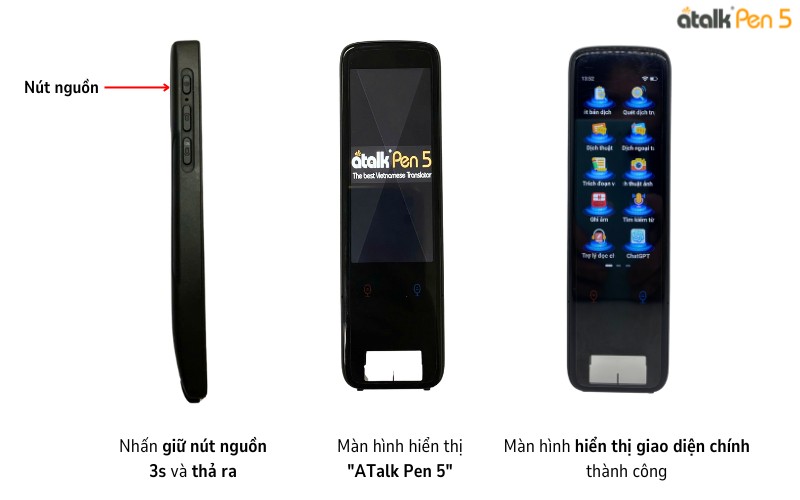
Khởi động bút quét dịch ATalk Pen 5 trước khi sử dụng
2. Thiết Lập Ngôn Ngữ Hệ Thống
- Bước 1: Tại giao diện màn hình chính, nhấn vào mục “Cài đặt”.
- Bước 2: Chọn “Ngôn ngữ hệ thống”, danh sách các ngôn ngữ hỗ trợ sẽ hiển thị.
- Bước 3: Nhấn vào ngôn ngữ quý khách muốn sử dụng để áp dụng thay đổi.
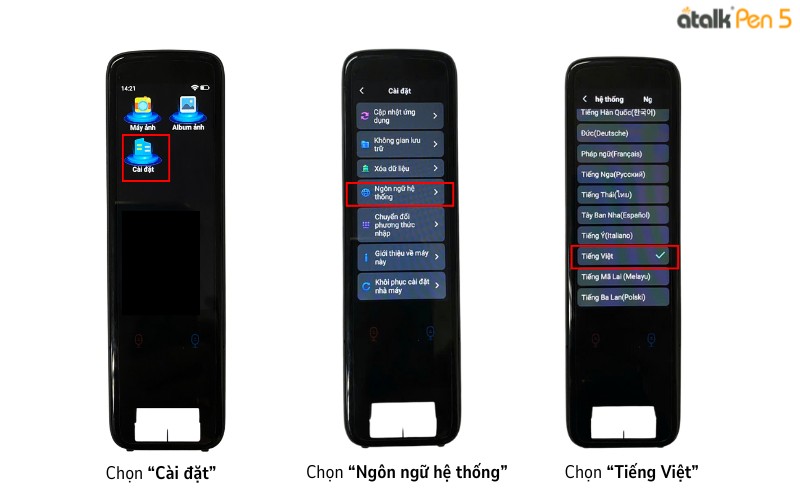
Thiết lập ngôn ngữ hệ thống cho bút dịch thông minh ATalk Pen 5
3. Kết Nối Wi-Fi
- Bước 1: Vào phần "Cài đặt" trên màn hình chính, chọn mục “WLAN".
- Bước 2: Bật Wi-Fi bằng cách kéo thanh trượt bên cạnh "LAN Không dây" sang phải.
- Bước 3: Danh sách các mạng Wifi khả dụng sẽ hiển thị. Chọn mạng Wifi quý khách muốn kết nối và nhập mật khẩu (nếu có).
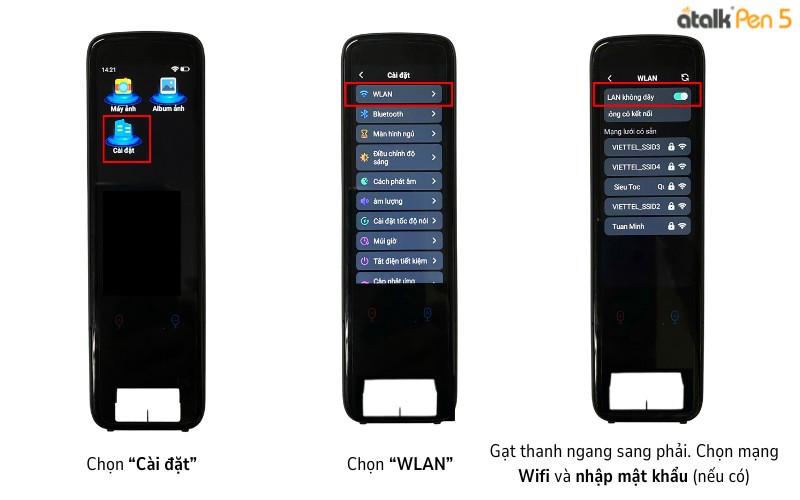
Kết nối Wi-Fi cho bút dịch thuật ATalk Pen 5
4. Kết Nối Bluetooth
- Bước 1: Vào phần "Cài đặt" trên màn hình chính, chọn mục “Bluetooth".
- Bước 2: Bật Bluetooth bằng cách kéo thanh trượt bên cạnh dòng Bluetooth sang phải.
- Bước 3: Chọn thiết bị cần kết nối (có sẵn).
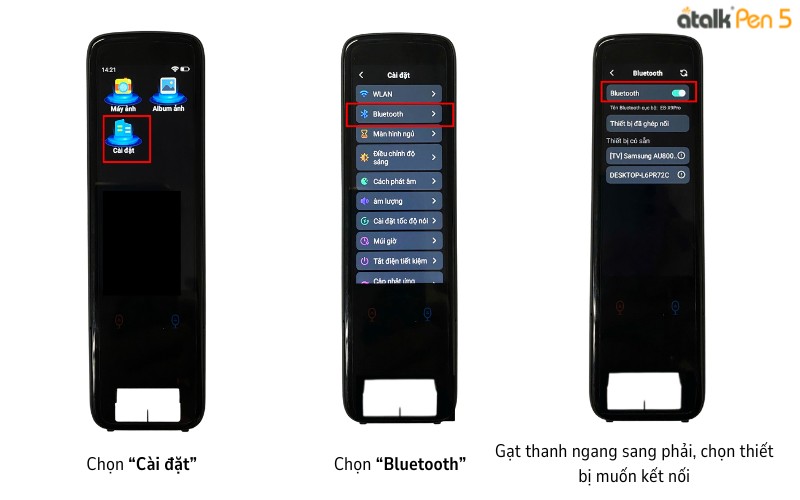
Kết nối Bluetooth cho bút dịch thuật ATalk Pen 5
5. Điều Chỉnh Độ Sáng Màn Hình
- Bước 1: Vào phần "Cài đặt" trên màn hình chính, chọn mục “Điều chỉnh độ sáng".
- Bước 2: Quý khách sẽ thấy màn hình hiển thị thanh trượt độ sáng cùng với biểu tượng mặt trời (☀) ở phía dưới.
- Bước 3: Tiến hành điều chỉnh độ sáng
- ♦ Tăng độ sáng: Nhấn vào biểu tượng dấu cộng (+) ở phía trên thanh trượt để tăng độ sáng màn hình. Mỗi lần nhấn sẽ tăng độ sáng lên một mức.
- ♦ Giảm độ sáng: Nhấn vào biểu tượng dấu trừ (-) ở phía dưới thanh trượt để giảm độ sáng màn hình. Mỗi lần nhấn sẽ giảm độ sáng xuống một mức.
- ♦ Điều chỉnh nhanh: Quý khách cũng có thể chạm và kéo thanh trượt lên hoặc xuống để điều chỉnh độ sáng nhanh chóng đến mức mong muốn.
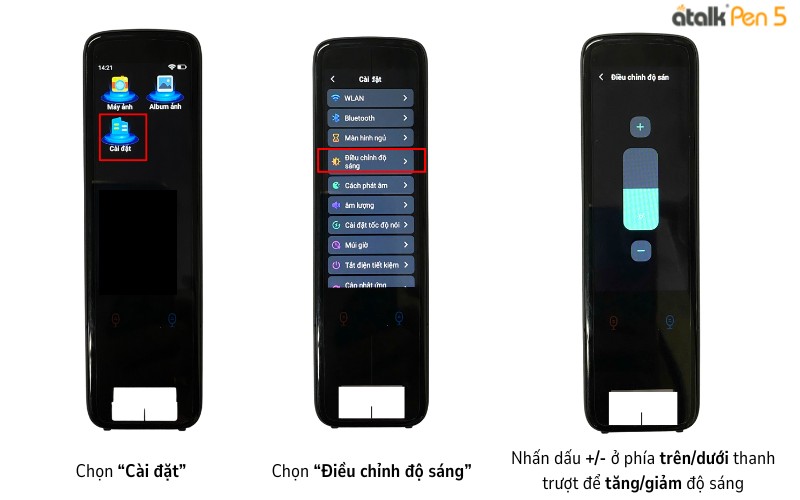
Điều chỉnh độ sáng cho bút quét dịch 2 chiều ATalk Pen 5
Lưu ý: Quý khách cũng có thể dễ dàng thay đổi âm lượng bằng cách sử dụng hai nút hình loa ở bên trái thiết bị.
6. Tốc Độ Nói
- Bước 1: Quý khách chọn biểu tượng "Cài đặt" trên màn hình ATalk Pen 5. Trong menu Cài đặt, tìm và chọn mục "Tốc độ nói".
- Bước 2: Chọn tốc độ nói mong muốn
Quý khách sẽ thấy danh sách các tùy chọn tốc độ nói, bao gồm:
- ♦ 0.5x (nói chậm nhất)
- ♦ 0.75x (nói chậm)
- ♦ 1.0x (tốc độ nói bình thường)
- ♦ 1.25x (nói nhanh)
- ♦ 1.5x (nói nhanh nhất)
Chạm vào tốc độ nói quý khách muốn sử dụng. Một dấu tích (✓) sẽ xuất hiện bên cạnh tốc độ đã chọn.
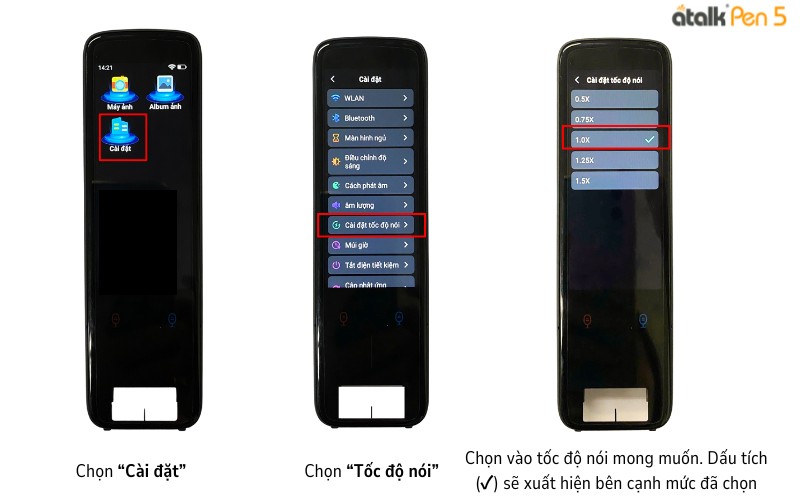
Điều chỉnh tốc độ nói của bút phiên dịch ngôn ngữ ATalk Pen 5
Kết Luận
ATalk vừa hướng dẫn quý khách cách cài đặt chi tiết bút phiên dịch ATalk Pen 5. Hy vọng bạn sẽ sử dụng sản phẩm một cách hiệu quả nhất. Nếu quý khách có bất kỳ câu hỏi nào hoặc cần được giúp đỡ, hãy truy cập website ATalk.vn. Đội ngũ hỗ trợ của chúng tôi luôn sẵn lòng giải đáp và hỗ trợ quý khách nhanh chóng và tận tình.
Bên cạnh cách cài đặt, quý khách cũng nên tham khảo thêm HDSD Tính Năng Phiên Dịch Giọng Nói 2 Chiều ATalk Pen 5 để giao tiếp song ngữ hiệu quả hơn trong môi trường học tập và làm việc. Ngoài ra, HDSD Tính Năng Dịch Ghi Âm Trên Bút Dịch Ngôn Ngữ ATalk Pen 5 cũng rất hữu ích khi bạn cần ghi lại và dịch các đoạn hội thoại hay nội dung bài giảng một cách chính xác và tiện lợi.